Nii saate määrata Microsofti serva sisu kõrge protsessori kasutamise
Tundub, et Microsoft on rakenduste arendamisel peaaegu alati liiga hilja. Pärast aastatepikkust laialdast ebapopulaarset Internet Exploreri domineerimist tutvustasid nad Windowsiga 10 kaasnevat Microsoft Edge'i.
Ja kuigi see on raske uskuda, on sellel liiga palju jõudlust puudutavaid küsimusi natiivse rakenduse jaoks. Üheks sagedasemaks probleemiks on Microsofti servale kuuluva sisuprotsessi äärmiselt kõrge CPU kasutamine .
Selle probleemi lahendused leiate allpool, nii et võite neid vabalt kontrollida ja loodetavasti alandada CPU kasutamist tavalisemateks numbriteks.
FIXED: Microsoft Edge'i sisu kasutab liiga palju CPU-d
- Selge brauseri vahemälu
- Otsi pahavara
- Run Edge ilma laienditeta
- Keela sisseehitatud Flash Player
- Proovige ilmseid või vähem ilmseid alternatiive
1. lahendus - brauseri vahemälu tühjendamine
Me kõik teame, et Edge oli Microsofti kavatsus vaidlustada Chrome ja Firefox seoses kiiruse ja vähem ressursside tarbimisega. Esialgu tegi see värskendusi ja rikkalikke lisandusi, mis nendega kaasnesid, väga palju. Nüüd võib isegi kohapeal salvestatud vahemälu põhjustada ebanormaalset mälu ja protsessori naelu, isegi kui ainult üks kaart on avatud.
Niisiis, alustame vahemällu salvestatud andmetega. Soovitame selle täielikult kustutada, kuna paroolid on ainus erand. Saate need ka kustutada, kui kasutate paroolide salvestamiseks kolmanda osapoole rakendust või laiendit.
Edge brauseri andmete kustutamiseks toimige järgmiselt.
- Avage serv .
- Vajutage Ctrl + Shift + Delete .
- Märkige kõik kastid ja klõpsake käsku Tühjenda .
Lahendus 2 - pahavara otsimine
Pahatahtliku nakkuse esinemine võib olla teine võimalik põhjus. Pidage meeles, et me rändame pimedas ja püüame katta kõik võimalikud põhjused. Nüüd, kuigi see on ebatõenäoline stsenaarium, on vähe võimalusi, et mõni PuP oleks soovimatult paigaldatud. Me kõik kuulsime, et brauseri kaaperdajad kasutasid teie ressursse cryptocurrency kaevandamiseks.
Selle vältimiseks soovitame skannida õelvara ja lisaks kasutada Malwarebytese poolt spetsiaalset PuP-vahendit, mida nimetatakse AdwCleaneriks.
Siin on kogu protseduur Windows Defenderi ja AdwCleaneri kombinatsiooni jaoks:
- Avage tegumiriba teavitusalal Windows Defender .
- Valige viiruse ja ohu kaitse .
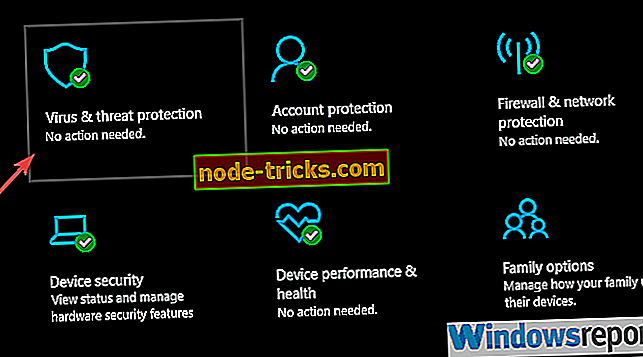
- Valige Skannimisvalikud .
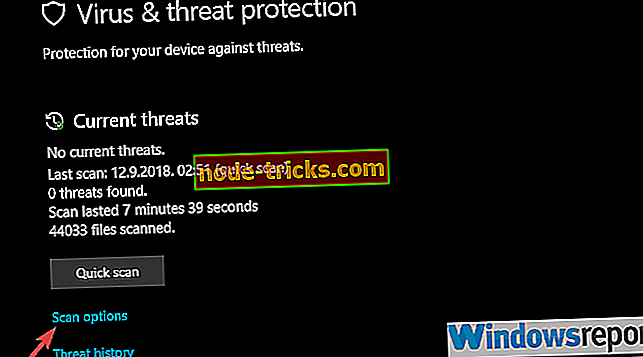
- Valige Windows Defender Offline Scan.
- Klõpsake nupul Skaneeri kohe .
- Teie arvuti taaskäivitub ja skaneerimisprotsess algab.
- Pärast seda, kui see uuesti käivitub, lae alla Malwarebytes AdwCleaner .
- Käivitage tööriist ja klõpsake käsku Skaneeri kohe .
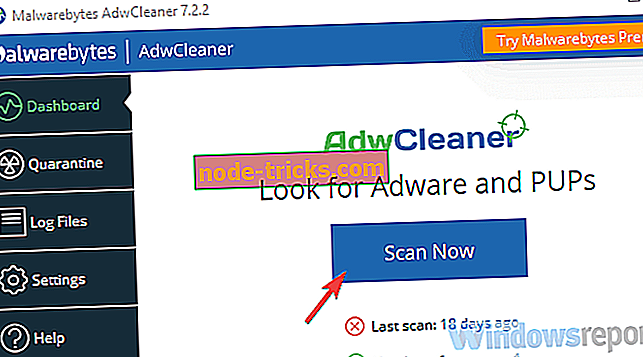
- Oodake, kuni tööriist teie süsteemi skaneerib ja klõpsake käsku Clean & Repair .
- Taaskäivitage arvuti.
Lahendus 3 - Run Edge ilma laienditeta
Brauseri lisandmoodulid või laiendused on nii paljude kasutajate jaoks äärmiselt olulised. Alustades reklaamide blokeerijatest ja liikudes erinevatesse kasulikkuesse kommunaalteenustesse, peab iga tõsine brauseri arendaja need kättesaadavaks tegema. Edge algas ilma laiendusteta, kuid nüüd, kui see on olemas, on kasutajad üsna rahul sellega, mida Microsofti uus brauser pakub.
Kuigi nad kõik tulevad läbi standardkontrolli, on nad siiski pärit kolmanda osapoole arendajalt. Seega võib olla või ei pruugi olla hästi optimeeritud.
Seda silmas pidades on teine elujõuline veaotsingu samm keelata kõik laiendused ja otsida muudatusi. Hiljem saate kõrvaldamissüsteemiga teada saada, milline neist põhjustab suure protsessori kasutuse ja mälu lekkeid.
Microsofti servas laienduste keelamiseks toimige järgmiselt.
- Avage serv.
- Klõpsake 3-punkti menüüst ja avage menüüst Extensions .
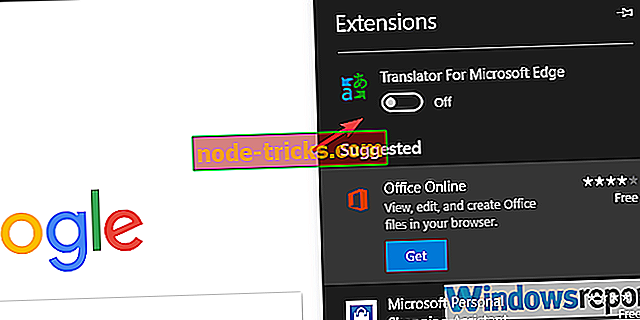
- Keela kõik laiendused individuaalselt ja taaskäivitage brauser.
Lahendus 4 - keelake sisseehitatud Flash Player
Kuigi me oleme laiendustes, muutuvad kolmanda osapoole flash-mängijad rikkalikeks, sest nendel päevadel on peaaegu igal brauseril sisseehitatud Flash-mängija. Ja mõningate aruannete põhjal on see Flash-mängija sisulise protsessi protsessori ebanormaalse kasutuse süüdlane. Mida on vaja teha, on see ajutiselt keelata ja otsida muutusi tegumihalduris.
Kui probleem on püsiv, ei saa me enam midagi aidata. Aga kui sisuprotsessi CPU kasutamine langeb, soovitame sisseehitatud välgupleieri püsivalt välja lülitada ja kolida kolmandate osapoolte alternatiividesse.
Microsoft Edge'i sisseehitatud välgupleieri keelamine on järgmine:
- Avage serv.
- Klõpsake 3-punktilises menüüs ja valige vasakul paanil vahekaart Advanced .
- Adobe Flashi puhul keelake „ Kasuta Adobe Flash Playerit “.
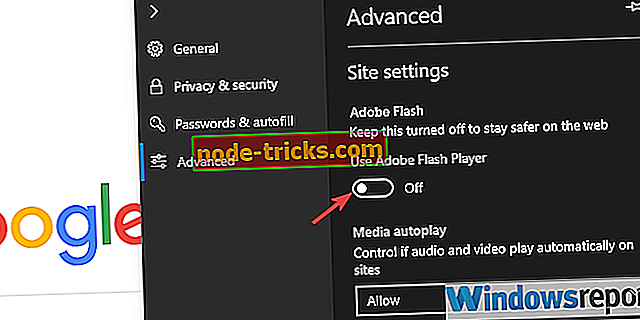
- Taaskäivitage brauser ja installige kolmanda osapoole flash-mängija.
5. lahendus - proovige ilmseid või vähem ilmseid alternatiive
Lõpuks, kuni Microsoft pakub probleemi jaoks elujõulist ja püsivat lahendust, võite jääda Google Chrome'i, Mozilla Firefoxi, Opera või mõne muu brauseriga. Edge on ikka veel, hoolimata kõigist funktsioonide täiendustest ja uuendustest, on Chrome'i ülemaailmse brauseri turuosa palju kaugemal.
Saate ka kõiki järjehoidjaid uuele brauserile ekstraktida ja üleminekut kiirendada. Siin on, kuidas seda teha:
Ja selle märkuse puhul saame selle artikli lõpetada. Loodetavasti oli see kasulik lugemine. Samuti võite jagada oma mõtteid teemast allpool olevas kommentaaride jaotises.
SEOTUD ARTIKLID, MIDA Te peaksite kontrollima:
- Microsoft Edge'i otsingumootori vaikimisi muutmine
- Täielik parandus: Microsoft Edge'i akna asukoha probleemid
- Microsoft Edge blokeerib video automaatse taasesituse Windows 10 Redstone'is 5
- Windows 10 RS5 parandab arvuti turvalisust, Skype'i ja Edge'i

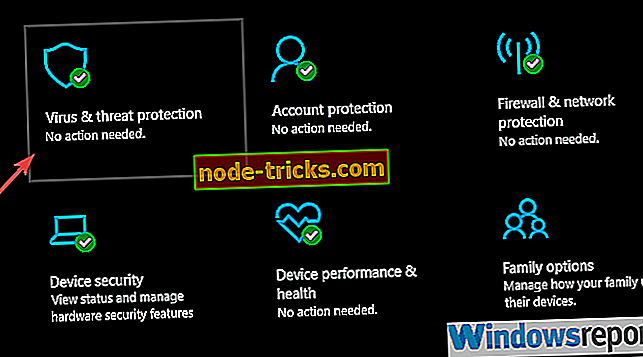
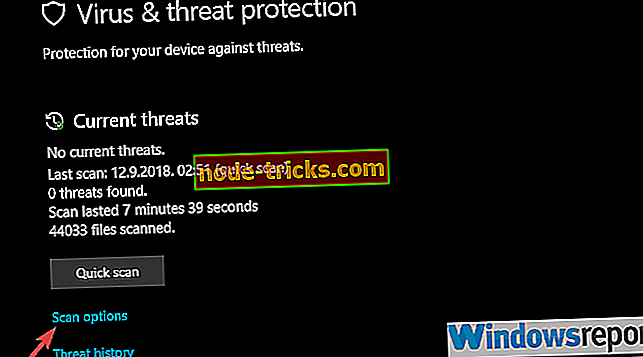
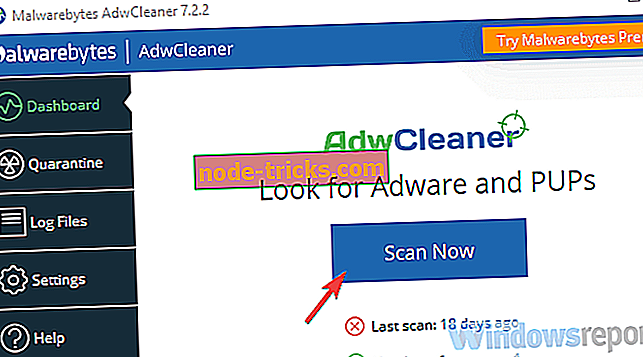
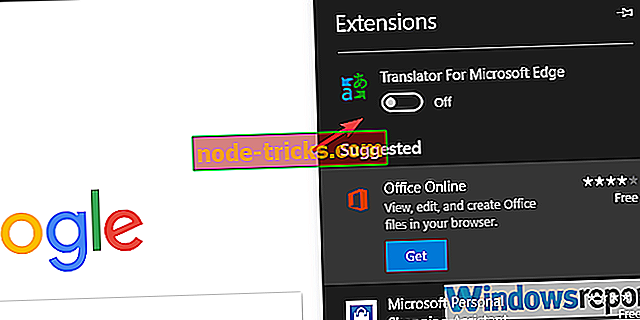
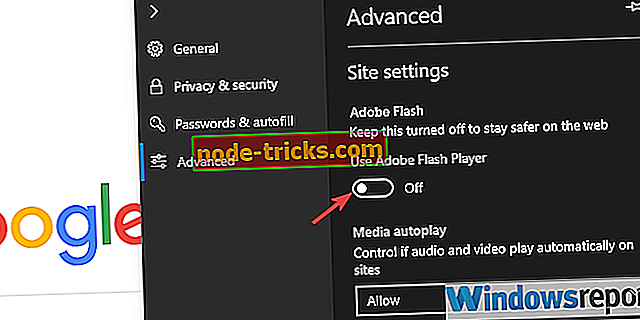






![Midagi läks valesti meie lõpp-PayPali veast [Fix]](https://node-tricks.com/img/fix/632/something-went-wrong-our-end-paypal-error-2.jpg)
